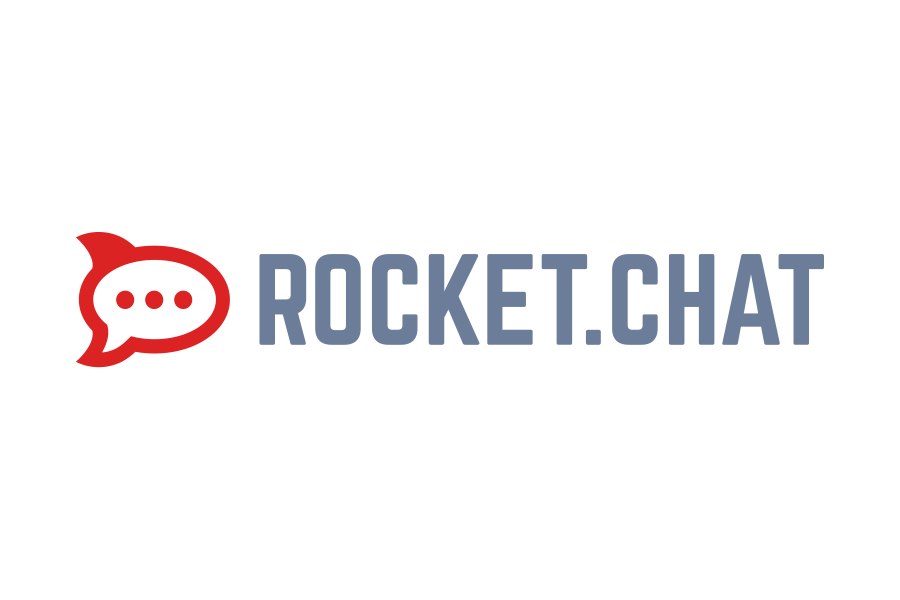Serveur Rocket.Chat et Ubuntu 22.04
Le guide ci-dessous décrit comment installer Rocket.Chat sur Ubuntu 22.04 Il est facile à installer avec le gestionnaire de packages Snap.
Ne hésitez pas à lire.
Pour commencer, nous mettons à jour les référentiels de packages et le système lui-même.
1 | apt-get update -y |
1 | apt-get upgrade -y |
Recherchons le colis en un clin d'œil:
1 | sudo snap search rocketchat-server |
Et nous l'installons:
1 | sudo snap install rocketchat-server |
Nous ajoutons un port au pare-feu si nous utilisons:
1 | sudo ufw allow 3000 |
Nous allons maintenant dans le navigateur sous :
notre adresse IP:3000 et nous faisons la configuration initiale et créons un compte administrateur:
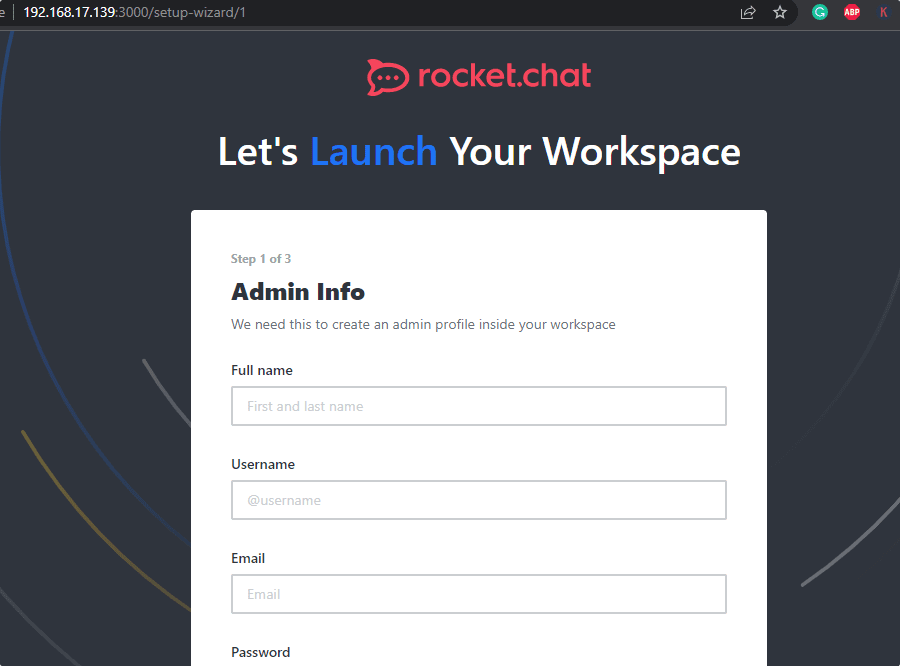
Pour accéder au panneau d'administration, rendez-vous à l'adresse:
1 | http://naszadresip:3000/admin |
si nous voulons que notre chat ne soit pas seulement disponible à notre adresse IP, nous utiliserons nginx comme proxy.
Nous installons nginx
1 | sudo apt install nginx |
plugins/focalboard/server/dist/plugin-linux-amd64Jan:
1 | sudo nano /etc/nginx/conf.d/rocketchat.conf |
content:
1 2 3 4 5 6 7 8 9 10 11 12 13 14 15 16 17 18 19 | server { listen 80; server_name czat.domena.pl; error_log /var/log/nginx/rocketchat_error.log; location / { proxy_pass http://127.0.0.1:3000/; proxy_http_version 1.1; proxy_set_header Upgrade $http_upgrade; proxy_set_header Connection "upgrade"; proxy_set_header Host $http_host; proxy_set_header X-Real-IP $remote_addr; proxy_set_header X-Forwarded-For $proxy_add_x_forwarded_for; proxy_set_header X-Forwarded-Proto http; proxy_set_header X-Nginx-Proxy true; proxy_redirect off; } } |
Nous redémarrons nginx et l'exécutons sur le système:
1 | sudo systemctl restart nginx |
1 | sudo systemctl enable nginx |